Pengguna smartphone khususnya Android pasti tidak asing lagi dengan salah satu fitur keamanan yang satu ini, Pattern Lock. Pengguna harus membuat sebuah pola untuk mengunci smartphone-nya, dan dengan menggunakan Pattern Lock maka keamanan perangkat lebih terjamin. Tahukah kamu kalau kamu juga bisa membuat PC Windows kamu dikunci menggunakan Pattern Lock? Nah untuk memiliki Pattern Lock di PC Windows, kamu harus download sebuah aplikasi yang diberi nama Maze Lock for Windows. Bagaimana cara menggunakan Pattern Lock di PC Windows? Berikut ini caranya.
Cara Membuat Pattern Lock di PC Windows
- Seperti yang sudah disebutkan di atas, setelah download Maze Lock for Windows, install di PC atau laptopmu.
- Ketika pertama kali menggunakan maka akan muncul kotak pesan berisikan pesan untuk Reset Pattern dengan Pattern Lock versi kamu sendiri.
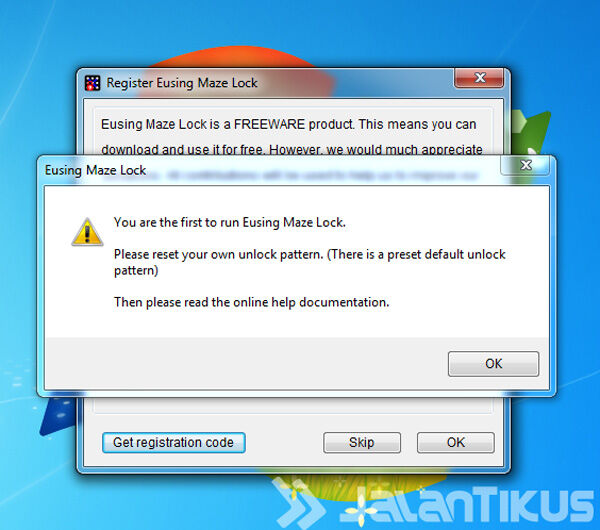
- Gambar di bawah ini adalah gambar Pattern Lock awal bawaan Maze lock for Windows, untuk menggantinya pilih Reset Pattern.
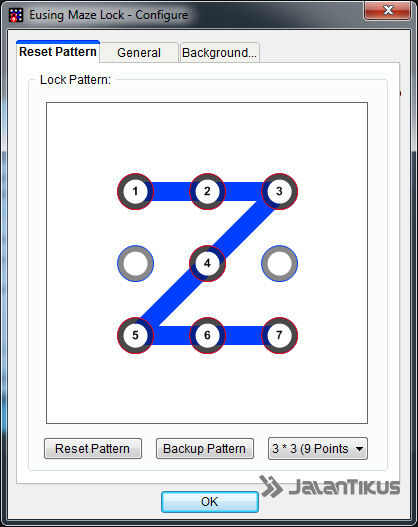
- Setelah mengganti Pattern Lock, maka kamu sebaiknya ingat dengan Pattern Lock yang kamu buat.
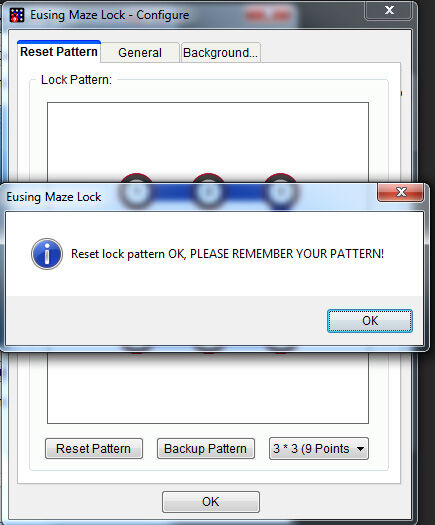
- Untuk lebih aman lagi kamu bisa memilih beberapa tingkat kesulitan untuk Pattern Lock seperti 3x3, 6x6, dan 9x9. Untuk lebih aman juga kamu bisa back up pattern kamu jika tiba-tiba lupa
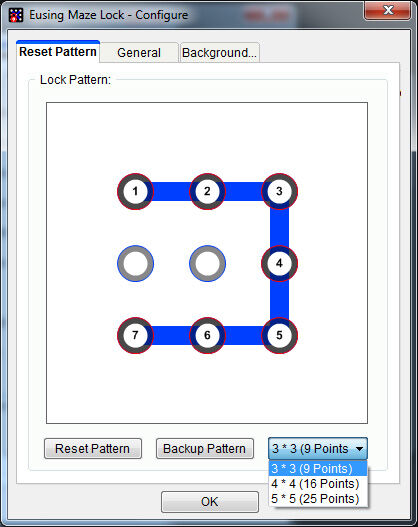
- Pada tab General, kamu bisa mengatur seperti mode unlock, auto lock, dan lain sebagainya
hingga alert text jika ada yang mencoba-coba membuka PC Windows milikmu.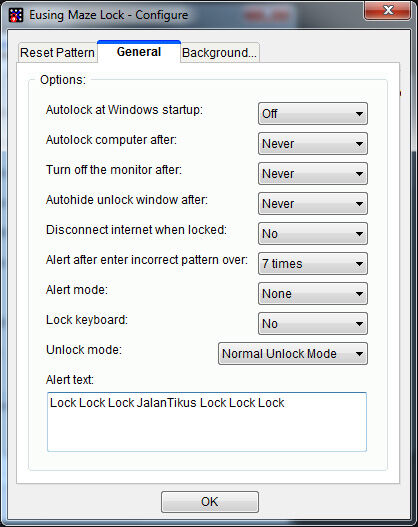
- Pada tab Background, kamu bisa memilih background untuk digunakan dan efeknya juga.
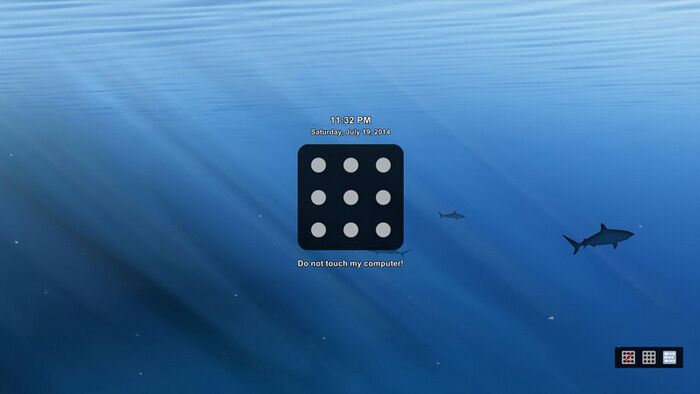
Jadi sekarang PC Windows kamu sudah dikunci dengan Pattern Lock seperti menggunakan fitur keamanan di smartphone bukan? Ingat untuk selalu berhati-hati agar tidak lupa, untuk kamu yang lupa Pattern Lock di Android bisa coba cara membuka pattern lock di Android. Selamat mencoba.


Post a Comment
Note: Only a member of this blog may post a comment.